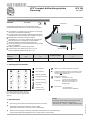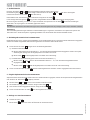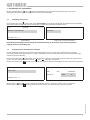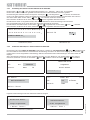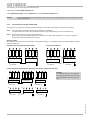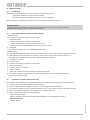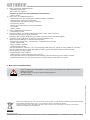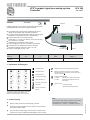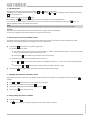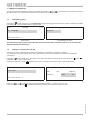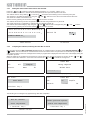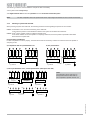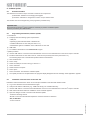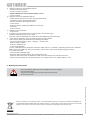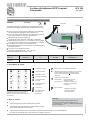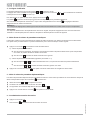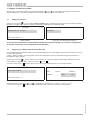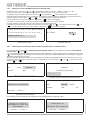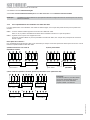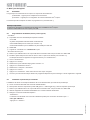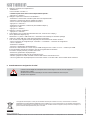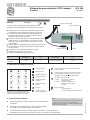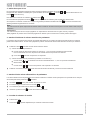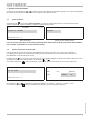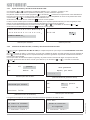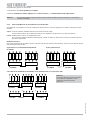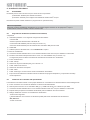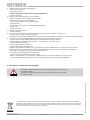UFG 300
20610082
Q
LCD-Display mit 4 Zeilen und je 20 Zeichen zur Anzeige
der Einstell- und Betriebs-Parameter
Q
12 ergonomisch angeordnete Funktionstasten mit abrieb-
fester Bedruckung zur Eingabe der Kanalzug-Parameter
Q
Direkteingabe numerischer Zeichen möglich
Q
Spiralkabel mit 1,4 m Länge, Knickschutz und 6-poligem
Mini-DIN-Stecker zum Anschluss an die Kassetten
Q
USB-Schnittstelle für Software-Update über PC
Q
Die Stromversorgung (5 V/100 mA) der Steuerung erfolgt
über die Kassetten
Q
Erfüllt: EN 50083-2 und RoHS-Konformität
Q
Abmessungen ohne Kabel (mm): 220 x 75 x 25
Q
Verpackungs-Einheit/Gewicht (St./kg): 1/0,6
UFO
®
compact-Aufbereitungssystem
Steuerung
UFG 300 20610082
Komfortable Handsteuerung zum Programmieren der
Standard-Einstell-Parameter von UFO
®
compact-Kassetten.
Steuerung
Tastenfeld
USB-Buchse
DisplayMini-DIN-Stecker
Typ
Bestell-Nr.
Stromaufnahme
(mA)
Spannungsversorgung
(V)
Gehäuseschutzart
Zul. Umgebungstemperatur
(°C)
UFG 300
20610082
100 5 IP 50 nach EN 60529 +5 bis +50
1 Erklärung des Tastenfeldes
Wert vergrößern
Wert verkleinern
Nächster Parameter
Vorheriger Parameter
Nächster Kanalzug
Vorheriger Kanalzug
Untermenü
Speichern aller
Parameter-Werte
Hilfetext zum aktuell ausgewählten Parameter
Anzeige der Software-Versionen von Steuerung und
Kanalzug oder bewegen des Cursors nach links im
numerischen Eingabemodus
Editiermodus wechseln:
1. Drücken - Umschaltung in den
numerischen Eingabemodus
2. Drücken - Übernahme der Eingabe und
Verlassen des numerischen
Eingabemodus
Systemmenü:
- Spracheinstellung
- Sonderfunktionen (Kabel-NIT)
Einer Taste zugeordnete Ziffern, Buchsta-
ben und Sonderzeichen sind auf die Taste
bzw. unterhalb der Taste auf das Gehäuse
gedruckt.
2 Inbetriebnahme
Q
Ausrichtung der Kodiernase des Mini-DIN-Steckers nach links
Q
Einstecken des Mini-DIN-Steckers in die mit „PRG“
gekennzeichnete Buchse des UFO
®
compact-Kanalzuges
Q
Die Stromversorgung der Steuerung erfolgt über die Kassette bzw. bei Verwendung
eines Steuerungsbus-Demultiplexers UFX 312 oder UFX 314 über diesen
936.3627/-/1109/1.7d
Hinweis:
Die aktuellste Version dieses Anwendungshinweises
fi nden Sie auf der Kathrein-Homepage unter
„www.kathrein.de → Service → Bedienungsanleitungen“

3 Bedienhinweise
Der durch die Tasten und aktuell ausgewählte Parameter blinkt in der Anzeige.
Die Einstellung des gewünschten Wertes erfolgt schrittweise durch die Tasten bzw. oder durch die Eingabe
numerischer Zeichen mit der Taste (siehe Abschnitt 4).
Das Anwählen bzw. das Verlassen eines Untermenüs erfolgt durch die Taste .
In der Anzeige blinkt das Symbol , wenn für den ausgewählten Parameter ein Untermenü zur Verfügung steht.
Bei Trennung der Steuerung von der UFO
®
compact-Kassette ohne Speichern mit der Taste werden die Einstellungen
wieder aktiv, die ursprünglich in der Kassette gespeichert waren.
Hinweis:
Die Kassetten-spezifi schen Einstellanweisungen sind im Anwendungshinweis der jeweiligen UFO
®
compact-Kassette enthalten.
Bemerkung:
Dem Anwendungshinweis liegen Aufkleber mit Tastenerklärungen in englischer, französischer und spanischer Sprache bei.
Damit kann der in deutscher Sprache angefertigte Aufkleber auf der Rückseite des Gerätes überklebt werden.
4 Direkteingabe numerischer Parameterwerte
Q
Durch Drücken der Taste gelangen Sie in den Direkteingabemodus
a) dezimale Parameterwerte
Q
Mit den Zifferntasten können die Zahlen 0... 9 an der aktuell ausgewählten Stelle eingegeben werden. Nach jeder
Zahleneingabe bewegt sich die Eingabeposition eine Stelle nach rechts
Q
Mit der Taste wird die Eingabeposition eine Stelle nach links bewegt
b) hexadezimale Parameterwerte (gekennzeichnet mit dem Buchstaben „h“)
Q
Mit den Tasten und können die hexadezimalen Zahlen 0 ... 9, A-F an der aktuell ausgewählten Stelle
eingegeben werden
Q
Mit den Tasten und wird die Eingabeposition eine Stelle nach links oder rechts bewegt
Q
Durch erneutes Drücken der Taste wird der Direkteingabemodus verlassen und der eingegebene Wert übernommen
936.3627/-/1109/2.7d
Nachfolgendes gilt nur für numerische Eingabefelder. Durch Direkteingabe können numerische Werte stellenweise eingegeben
werden. Die aktuell ausgewählte Stelle des einzugebenden numerischen Wertes blinkt hierbei.
5 Eingabe alphanumerischer Parameterwerte
Alphanumerische Parameterwerte werden über eine virtuelle Tastatur eingegeben, die bei den entsprechenden Eingabefeldern
nach Drücken der Taste Menü
im Display erscheint:
Q
Mit den Tasten und kann die Cursor-Position verändert werden
Q
Die Auswahl des angewählten Zeichens erfolgt mit der Taste
Q
Das Löschen bereits eingegebener Zeichen erfolg mit der Taste
Q
Durch erneutes Drücken der Taste wird der Eingabemodus verlassen
6 Abfrage von Versionsnummern
Q
Drücken der Taste
Q
Mit der Taste blättert man durch die Übersicht der Versionsnummern

936.3627/-/1109/3.7d
7 Einstellungen auf Systemebene
7.2 Einstellungen für den Aufbau der Kabel-NIT
Für den Aufbau der Kabel-Nit wird ein Steuerungsbus-Demultiplexer UFX 312 oder UFX 314 (BN 20610071) benötigt.
Der Eintrag „Kabel-Nit“ im System-Menü ist nur dann auswählbar, wenn die zentrale Steuerung an einen Demultiplexer ange-
schlossen ist (Control-Buchse).
Durch Drücken der Taste „ “ gelangt man in das System-Menü, hier können die Einstellungen zur Kabel-NIT vorgenommen
werden. Im System-Menü wird mit den Tasten „ “ bzw. „ “ „Kabel-NIT“ ausgewählt.
Mit der Taste „Untermenü“ wird das Untermenü aktiviert und durch wiederholtes Betätigen der Taste „Untermenü“ deaktiviert.
**** System ****
Kabel-NIT
Auswahl mit +/-
System-Menü Untermenü zu „Kabel-NIT“
**** Kabel-NIT ****
NIT: aus aufbauen
Network:
Name ID
Mit den Tasten „ “ bzw. „ “ wird der gewünschte Parameter „aus/ein“, „aufbauen“, „Name“ oder „ID“ angewählt.
Mit der Taste „Untermenü“ wird der gewählte Parameter aktiviert und das betreffende Untermenü geöffnet.
**** System ****
Sprache einstellen
Auswahl mit +/-
System-Menü Untermenü zu „Sprache einstellen“
**** Sprache ****
Deutsch
Mit den Doppelpfeiltasten „ “ bzw. „ “ wird die zentrale Steuerung angewählt. Dies geschieht genau wie bei den
Kanalzügen, die Steuerung hat bei der Anwahl den Rang eines Kanalzuges.
7.1 Einstellung der Sprache
Durch Drücken der Taste „ “ gelangt man in das System-Menü, wo die Sprache eingestellt, die Versionsnummern abgefragt,
das System-Passwort eingestellt und die Einstellungen zur Kabel-Nit vorgenommen werden können.
Die Anleitung hierzu fi ndet sich am Anfang der Einstellanweisung, da diese Menüs auch auf Kanalzug-Ebene
zugänglich und von Bedeutung sind.

936.3627/-/1109/4.7d
Untermenü zu „Kabel-NIT“
**** Kabel-NIT ****
NIT: aus
aufbauen
Network: Name ID
Untermenü zu „Kabel-NIT“ (Anzeige bei NIT-Aufbau)
Kabel-NIT wird
aufgebaut
Bitte warten
□ □ □ □ ...
A B C E D E F G H I J K L M N O P Q R
S T U V W X Y Z 0 1 2 3 4 5 6 7 8 9 _
KATHREIN WERKE KG _
Untermenü zu „Name“ Untermenü zu „ID“
Network-ID
FF 01
7.2.1 Einstellung des Namens und der Netzwerk-ID der Kabel-NIT
Mit den Tasten „ “ bzw. „ “ wird der gewünschte Parameter „ein“, „aufbauen“, „Name“ oder „ID“ angewählt.
Mit der Taste „Untermenü“ wird der gewählte Parameter aktiviert und das betreffende Untermenü geöffnet.
Die Einstellung des Netzwerk-Namens erfolgt durch Hinzufügen „ “ oder Wegnehmen „ “ von Zeichen am blinkenden
Cursor in der dritten (Namens-) Zeile. Die Auswahl des hinzuzufügenden Zeichens erfolgt durch Verschieben des Cursors in
den ersten beiden Zeilen mit den Tasten „ “ bzw. „ “. Die maximale Anzahl der Zeichen ist 40.
Beim Verlassen des Menüs mit der Taste „Untermenü“ wird der eingestellte Wert übernommen.
Die Netzwerk-ID sollte nur eingestellt werden, wenn sie vom Betreiber bei der ETSI beantragt und erteilt wurde.
Der voreingestellte Wert (FF01) ist für Netze ohne besondere Netzwerk-ID vorgesehen.
Die Netzwerk-ID wird stellenweise mit den Tasten „ “ bzw. „ “ angewählt und mit den Tasten „ “ bzw. „ “ verändert.
Beim Verlassen des Menüs mit der Taste „Untermenü“ wird der eingestellte Wert übernommen.
7.2.2 Aufbau der Kabel-NIT, Ein- und Ausschalten der Kabel-NIT
Die Steuerung führt den Aufbau der Kabel-NIT komplett durch, nachdem er von Hand mit Taste „ “ oder „ “ gestartet wurde.
Die neue Kabel-NIT wird erstellt und anschließend an die Kanalzüge verschickt. Ein Abbruch des Vorgangs ist mit der Taste „ “
möglich (führt zu unten dargestellter Fehlermeldung). Während des Aufbaus läuft eine Bandanzeige in der unteren Zeile des
Displays.
Wenn die Kabel-NIT komplett ist, wird sie gespeichert und kann nun nach Bedarf ein- oder ausgeschaltet werden. Dazu im
Untermenü „Kabel-NIT“ „ein/aus“ mit den Tasten „ “ bzw. „ “ anwählen und mit den Tasten „ “ bzw. „ “ umschalten.
Untermenü zu „Kabel-NIT“
**** Kabel-NIT ****
NIT:
ein
aufbauen
Network: Name ID
Untermenü zu „Kabel-NIT“ (Anzeige bei Abbruch)
NIT-Fehler:
Benutzerabbruch
<Weiter: Taste>
Folgende Fehlermeldungen sind beim Aufbau der Kabel-NIT möglich:
Untermenü zu „Kabel-NIT“
NIT-Fehler
Nicht alle Kanal-
zuege eingerastet
< Weiter: Taste >
Untermenü zu „Kabel-NIT“
NIT-Fehler:
Steckvorschrift
nicht eingehalten
< Weiter: Taste >

936.3627/-/1109/5.7d
a) Aufbau mit einer Eingangsverteiler-Reihe
b) Zwei Polarisationen
z.B. UFO390
z.B. Astra H
z.B. UFO 370
z.B. UFO390
z.B. UFO390
z.B. UFO390
A
z.B. Astra H
z.B. UFO390
z.B. UFO390
z.B. UFO390
z.B. UFO390
z.B. Astra V
z.B. UFO 370
z.B. UFO390
z.B. UFO390
z.B. UFO390
AB
Voraussetzung für einen erfolgreichen Aufbau der NIT:
● Die Anlage muss komplett eingestellt sein
● Alle digitalen Kanalzüge müssen in Betrieb und deren Frontends eingerastet sein
7.2.3 Zur Planung einer Anlage mit Kabel-NIT
Zur Planung einer Anlage mit eigener Kabel-NIT ist bezüglich der Position der Kassetten Folgendes zu beachten:
Fall 1: Alle verwendeten Kassetten beherrschen die Funktion der Kabel NIT.
In diesem Fall ist die Position der einzelnen Kassetten in der Anlage beliebig und nicht von Bedeutung.
Fall 2: UFO
®
compact-System mit gemischter Bestückung
Besitzen nicht alle verwendeten Kassetten die Fähigkeit, eine Kabel-NIT aufzubauen, muss die im Folgenden
beschriebene Steckvorschrift beachtet werden.
Steckvorschrift:
Zur Erstellung der Kabel-NIT ist es erforderlich, dass jede SAT-Ebene von mindestens einem NIT-aufbaufähigen Kanalzug
erreicht werden kann.
z.B. UFO 371/TP
z.B. UFO 371/TP
c) Zwei Eingangsverteiler-Reihen, mehrere Polarisationen (mit Option UFS 340)
A
z.B. Astra H
zu Ein
g
än
g
en A
z.B. UFO390
z.B. UFO 370
z.B. UFO390
z.B. UFO390
z.B. UFO390
z.B. UFO 370
z.B. UFO390
z.B. UFO390
z.B. UFO390
B
zu Ein
g
än
g
en A zu Ein
g
än
g
en A
z.B. Eutels. H
B
z.B. Astra
zu Ein
g
än
g
en B
B
zu Ein
g
än
g
en B
B
z.B. Eutels. V
zu Ein
g
än
g
en B
Hinweis:
Die Kabel-NIT kann nur auf Transpon-
dern eingesetzt werden, die mit einem
NIT-aufbaufähigen Kanalzug bestückt
sind.
z.B. UFO 371/TP
z.B. UFO 371/TP
Hinweis: Der NIT-Aufbau kann nicht durchgeführt werden, wenn das HF-Ausgangssignal bei einem ungenutzten Kanal-
zug eingeschaltet ist.

8.2 Programmierung der Firmware (Software-Update)
• Voraussetzungen:
a) PC/Laptop mit folgenden Systemvoraussetzungen:
• USB-Schnittstelle
• Betriebssystem Windows 2000 oder Windows XP
• Installierter USB-Treiber für UFG 300 (siehe Abschnitt 7.3)
• Administratorrechte für die Installation des USB-Treibers für UFG 300
b) USB-Kabel
c)
PC-Software „Bootload.exe“ mit der Version 2.10 oder höher
• Update-Vorgang:
a) Freie USB-Schnittstelle am PC und USB-Schnittstelle der UFO
®
compact-Steuerung über USB-Kabel verbinden
b) USB-Treiber für UFG 300 auf dem PC installieren, sofern dies noch nicht erfolgt ist (siehe Abschnitt 7.3)
Die folgenden Schritte beziehen sich auf die Update-Software „bootload.exe“:
c) „bootload.exe“ starten
d) „Setup“ drücken
e) COM-Port aus Schritt j) in Abschnitt 7.3 auswählen
f) „File wählen“ drücken
g) Firmware „setup.bin“ auswählen
h) „Öffnen“ drücken
i) „Download“ drücken. Der Software-Update wird hierdurch gestartet
j) Der Update-Vorgang ist abgeschlossen, wenn die Fortschrittsanzeige verschwindet und die Meldung
„Starte Anwendung“ erscheint.
8 Software-Update
8.1 Allgemeines
Die Software für die UFO
®
compact-Steuerung besteht aus zwei Komponenten:
a) Bootloader: Software zum Austausch der Firmware
b) Firmware: Software zur Konfi guration der UFO
®
compact-Kanalzüge
Mit Hilfe eines PC-Programmes („bootload.exe“) kann die Firmware ausgetauscht werden.
Wichtiger Hinweis:
Für die Durchführung des Software-Updates ist keine Verbindung zur UFO
®
compact-Anlage notwendig.
Die Spannungsversorgung erfolgt über die USB-Schnittstelle.
936.3627/-/1109/6.7d
8.3 Installation des USB-Treibers für UFG 300
Die Installation wird am Beispiel von Windows XP gezeigt. Die Installation für Windows 2000 erfolgt entsprechend.
a) Als Windows-Benutzer mit Administratorrechten anmelden
b) Datei mit USB-Treiber (z. B. „CDM 2.00.00.zip“) in ein beliebiges Verzeichnis entpacken
c) Freie USB-Schnittstelle am PC und USB-Schnittstelle der UFO
®
compact-Steuerung über USB-Kabel verbinden
d) Warten, bis Windows-Assistent für die Installation neuer Hardware erscheint
e) Dialog „Verbindung mit Windows Update herstellen“
- Folgende Auswahl treffen:
„Soll eine Verbindung mit Windows Update hergestellt werden, um nach Software zu suchen?“
„Nein, diesmal nicht“
- „Weiter“ drücken

Elektronische Geräte gehören nicht in den Hausmüll, sondern müssen - gemäß Richtlinie 2002/96/EG DES EUROPÄISCHEN
PARLAMENTS UND DES RATES vom 27. Januar 2003 über Elektro- und Elektronik-Altgeräte -
fachgerecht entsorgt werden. Bitte geben Sie dieses Gerät am Ende seiner Verwendung zur Entsorgung an den dafür
vorgesehenen öffentlichen Sammelstellen ab.
Internet: www.kathrein.de
KATHREIN-Werke KG • Telefon (0 80 31) 1 84-0 • Fax (0 80 31) 1 84-3 06 • Anton-Kathrein-Straße 1 - 3 • Postfach 100 144 • D-83004 Rosenheim
936.3627/-/1109/7.7d/ZWT Technische Änderungen vorbehalten.
9 Warn- und Sicherheitshinweise
• Das LCD-Display ist bruchempfi ndlich und kann daher bei Herabfallen des Gerätes zerstört werden.
• Kabel nicht knicken!
• Mini-DIN-Stecker nur in UFO
®
compact-Kanalzüge stecken
• Gerät nicht öffnen!
f) Dialog „Auswahl der Installationsquelle“
- Folgende Auswahl treffen:
„Wie möchten Sie vorgehen?“
„Software von einer Liste oder bestimmten Quelle installieren“
- „Weiter“ drücken
g) Dialog „Such- und Installationsoptionen“
- „Diese Quellen nach dem zutreffendsten Treiber durchsuchen“ auswählen
- „Wechselmedien durchsuchen“ deaktivieren
- „Folgende Quelle ebenfalls durchsuchen“ aktivieren
- „Durchsuchen“ drücken
- Verzeichnis mit USB-Treiber aus Schritt a) auswählen
- „OK“ drücken
- „Weiter“ drücken
h) Dialog „Fertigstellen des Assistenten“
- „Fertig stellen“ drücken
i) Falls die Schritte e) bis h) bereits zwei Mal durchlaufen wurden, weiter bei Schritt j).
Ansonsten Schritte e) bis h) erneut wiederholen
Bemerkung: Der benötigte „USB Serial Port“-Treiber wird erst im zweiten Durchlauf installiert
j) Überprüfen, ob der USB-Treiber für den UFG 300 korrekt installiert wurde.
Hierzu den Geräte-Manager von Windows wie folgt starten:
- Systemsteuerung über „Start → Einstellungen → Systemsteuerung“ aufrufen
- „System“-Applet starten
- Reiter „Hardware“ auswählen
- „Geräte-Manager“ drücken
Unter den Anschlüssen „COM“ und „LPT“ muss ein Eintrag „USB Serial Port“, gefolgt von einem COM-Port, vorhanden
sein. Den COM-Port notieren, dieser wird später im Schritt e) bei der Programmierung der Firmware benötigt.
Fehlt der Eintrag, wie folgt vorgehen:
- Geräte-Manager wieder schließen
- USB-Verbindung zwischen Steuerung und PC trennen
- Einige Sekunden warten und anschließend USB-Verbindung zwischen Steuerung und PC wieder herstellen
- Geräte-Manager starten und, wie oben beschrieben, nach dem Eintrag „USB Serial Port“ suchen
Seite wird geladen ...
Seite wird geladen ...
Seite wird geladen ...
Seite wird geladen ...
Seite wird geladen ...
Seite wird geladen ...
Seite wird geladen ...
Seite wird geladen ...
Seite wird geladen ...
Seite wird geladen ...
Seite wird geladen ...
Seite wird geladen ...
Seite wird geladen ...
Seite wird geladen ...
Seite wird geladen ...
Seite wird geladen ...
Seite wird geladen ...
Seite wird geladen ...
Seite wird geladen ...
Seite wird geladen ...
Seite wird geladen ...
-
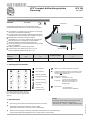 1
1
-
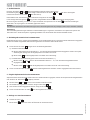 2
2
-
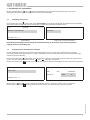 3
3
-
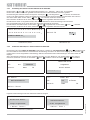 4
4
-
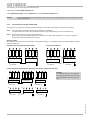 5
5
-
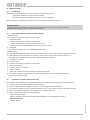 6
6
-
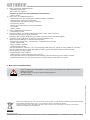 7
7
-
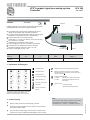 8
8
-
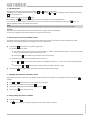 9
9
-
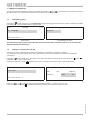 10
10
-
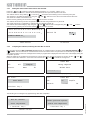 11
11
-
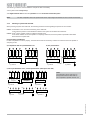 12
12
-
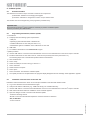 13
13
-
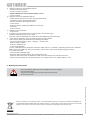 14
14
-
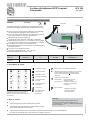 15
15
-
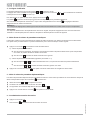 16
16
-
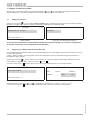 17
17
-
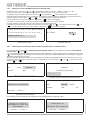 18
18
-
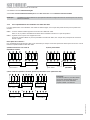 19
19
-
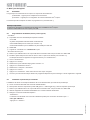 20
20
-
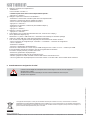 21
21
-
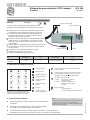 22
22
-
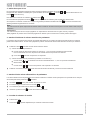 23
23
-
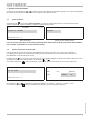 24
24
-
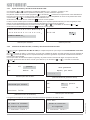 25
25
-
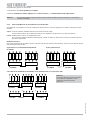 26
26
-
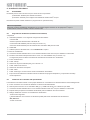 27
27
-
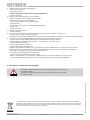 28
28
in anderen Sprachen
- English: Kathrein UFG 300
- français: Kathrein UFG 300
- español: Kathrein UFG 300
Verwandte Artikel
-
Kathrein UFO 372/TP Instructions Manual
-
Kathrein UFO 20610040 Benutzerhandbuch
-
Kathrein UFO 356 Bedienungsanleitung
-
Kathrein UFO 378/TP Spezifikation
-
Kathrein UFO 333/MX Bedienungsanleitung
-
Kathrein UFZ 112 Bedienungsanleitung
-
Kathrein UFO compact plus UFZ 800 Benutzerhandbuch
-
Kathrein 20610122 Benutzerhandbuch
-
Kathrein UFX 100 Instructions For Use Manual
-
Kathrein UFOcompact plus 878 Benutzerhandbuch